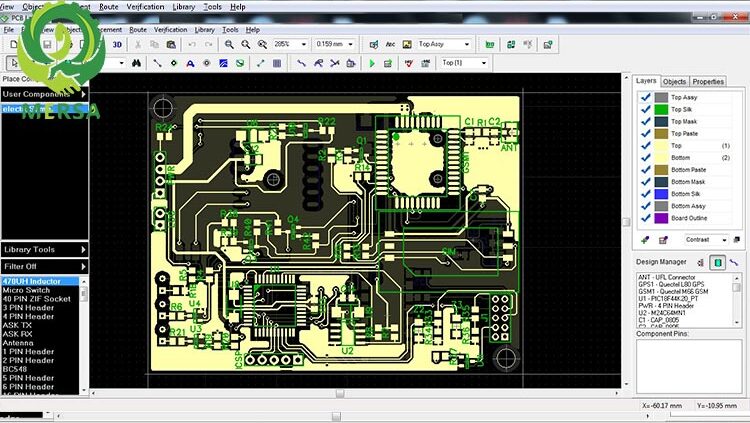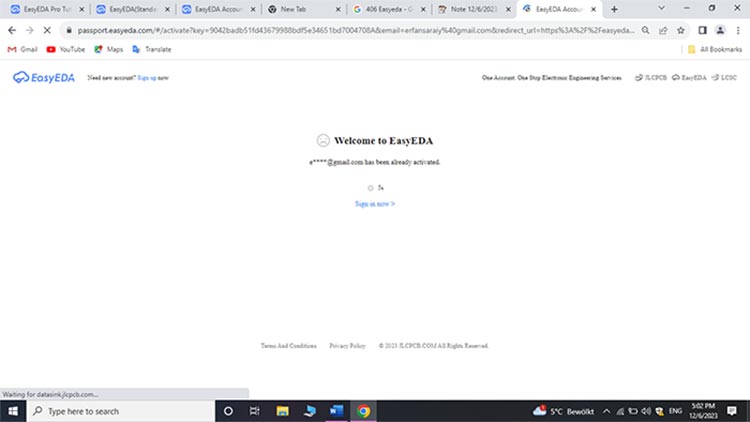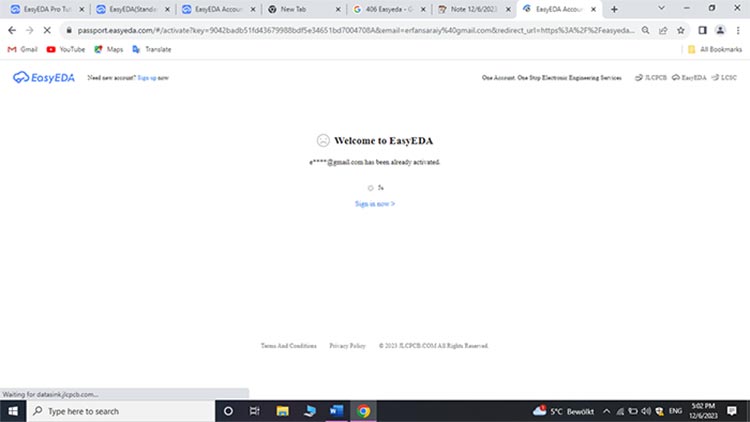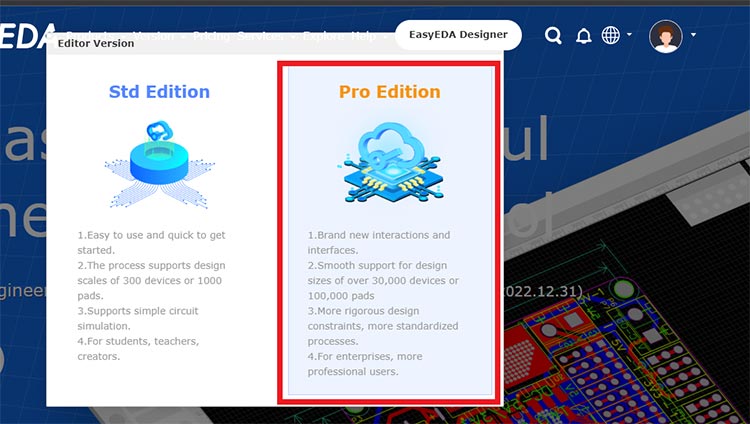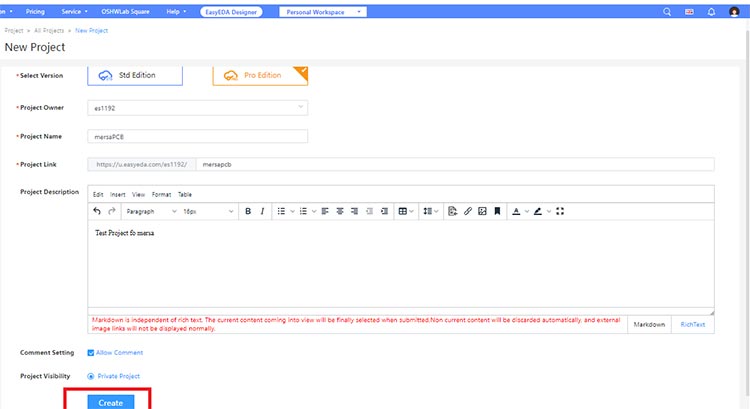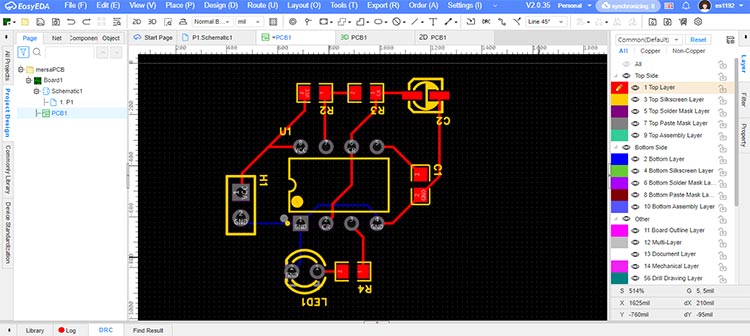آموزش طراحی برد PCB با نرم افزار EasyEDA
یکی از ابزار های رایگان و قدرتمند که به صورت آنلاین نیز در دسترس است، ابزار EasyEDA نام دارد. آموزش پروژه محور طراحی PCB با EasyEDA شامل دانلود، تنظیمات اولیه، رسم شماتیک و طراحی PCB است و در نهایت مولتی ویبراتور آستابل خواهیم داشت.
معرفی نرم افزار EasyEDA
EasyEDA یک ابزار ساده و قدرتمند آنلاین برای طراحی برد مدار چاپی است که به صورت رایگان در اختیار مهندسین الکترونیک قرار گرفته است. به گفته شرکت چینی سازنده این نرم افزار، EasyEDA با ارائه EDA ساده تر باعث لذت بخش تر شدن فرایند تبدیل ایده به محصول الکترونیک می شود.
EDA (Electronic Design Automation): نرم افزار هایی که برای طراحی سیستم های الکترونیک به کار می روند.
امکانات و ویژگی ها
- رسم شماتیک
- طراحی PCB
- پیش نمایش 3 بعدی پروژه
- دسترسی با دستگاه ها و سیستم عامل های مختلف
- پشتیبانی از کار تیمی
- دسترسی به هزاران پروژه متن باز
- امکان درون ریزی پروژه های Altium/Kicad/Eagle و فرمت PNG – DXF
- بیش از 1 میلیون کتابخانه رایگان
- نسخه ها
EasyEDA در دو نسخه حرفه ای و استاندارد عرضه شده است. نسخه استاندارد (EasyEDA Standard Edition) با امکانات ساده تر انتخاب مناسبی برای مباحث آموزشی و ساده است. نسخه حرفه ای (EasyEDA Pro) با امکانات بیشتر، مناسب شرکت ها و تیم های بزرگتر است.
دانلود EasyEDA
این نرم افزار به صورت وب و دانلودی برای کامپیوتر در دسترس است:
- نسخه وب (آنلاین – بدون نیاز به نصب): https://pro.easyeda.com/editor
- دانلود نسخه کامپیوتر (نیاز به نصب – ویندوز، مک و لینوکس): https://easyeda.com/page/download
ثبت نام رایگان در EasyEDA
برای کار با EasyEDA نیاز به ثبت نام در این وب سایت خواهید داشت. مراحل ثبت نام به این صورت است که:
1- ابتدا وارد لینک زیر شوید: https://passport.easyeda.com/#/register
2- اطلاعات خواسته شده را طبق راهنما زیر کامل کنید.
- Username: نام کاربری انتخابی شما شامل اعداد و حروف انگلیسی که باید یکتا باشد.
- :Emailایمیل شما که به آن دسترسی دارید.
- Password: رمز عبور انتخابی شما که باید شامل اعداد، حروف کوچک و بزرگ انگلیسی به طول حداقل 8 کارکتر باشد.
- Confirm Password: رمز عبور انتخابی خود را مجدد در این قسمت وارد کنید.
3- تیک گزینه I agree to EasyEDA Terms of use and privacy policy را بزنید.
4- دکمه Sign Up را بزنید.
5- پس از ثبت صحیح اطلاعات، این صفحه نمایش داده می شود و ایمیلی حاوی لینک فعال سازی حساب کاربری به ایمیل شما ارسال می شود.
6- ایمیل خود را باز کرده و بر روی لینک فعالسازی حساب کاربری بزنید.
در صورت موفقیت آمیز بودن بود فعالسازی، بعد از نمایش پیام تایید به طور خودکار به صفحه ورود هدایت می شوید. در این صفحه ایمیل و رمز عبور خود را وارد کرده تا تنظیمات اولیه نرم افزار نمایش داده شود.
تنظیمات اولیه نرم افزار
تنظیمات اولیه را بر اساس تجربه کاری و هدف خود انجام دهید. مهمترین تنظیم اولیه، Mode (حالت) است که می تواند یکی از 3 حالت زیر باشد:
- Full Online: ورود به حساب کاربری الزامی است. کتابخانه ها و پروژه ها در فضای ابری (اینترنت) نگهداری می شود. امکان کار تیمی وجود دارد. پشتیبان گیری از پروژه ها به صورت محلی ذخیره می شود.
- Half-Offline: ورود به حساب کاربری الزامی نیست. کتابخانه ها و پروژه ها به صورت محلی نگهداری می شود. امکان کار تیمی وجود ندارد. امکان دسترسی به کتابخانه های آنلاین وجود دارد.
- Full Offline: ورود به حساب کاربری الزامی نیست. کتابخانه ها و پروژه ها به صورت محلی نگهداری می شود. امکان کار تیمی وجود ندارد. امکان دسترسی به کتابخانه های آنلاین وجود دارد.
نکته: در اسناد، نسخهHalf-offline پیشنهاد شده است. در این آموزش از نسخه EasyEDA pro، در مرورگر کروم با حالت Full-Online استفاده می کنیم. طبق بررسی انجام شده برای نسخه وب، تنها حالت Full-Online وجود دارد.
بخش های نرم افزار
ابتدا وارد حساب کاربری خود شوید و سپس به صفحه اصلی بروید. با نگه داشتن موس در تصویر گوشه بالا سمت راست، منویی با چند گزینه باز خواهد شد که قسمت های اصلی EasyEDA را نشان می دهد.
- EasyEDA Designer: این بخش شامل دو گزینه استاندارد و پیشرفته است که با انتخاب هر یک می توانید وارد محیط رسم شماتیک و PCB شوید.
- User Center: شامل تنظیمات حساب کاربری است.
- Work Space: شامل پروژه ها، اعضا تیم، کتابخانه ها و سطل زباله است.
وارد بخش EasyEDA Designer > Pro Edition می شویم تا یک پروژه را پیاده سازی کنیم.
پیاده سازی پروژه مولتی ویبراتور آستابل با تراشه NE555
شماتیکی که در مقاله آموزش شماتیک خوانی بر روی برد بورد پیاده سازی شد، با نرم افزار EasyEDA برای ساخت PCB پیاده سازی می کنیم.
ایجاد پروژه
- وارد بخش Work Space شوید. در قسمت Projects می توانید لیست پروژه های خود را مشاهده کنید.
- بر روی New Project بزنید و موارد خواسته شده را تکیمل کنید.
Select Version: نسخه مورد نظر را انتخاب کنید. Std Edition نسخه ساده تر با امکانات کمتر و Pro Edition نسخه پیشرفته تر و پیچیده تر است.
Project Owner: سازنده پروژه (تغییر ندهید)
Project Name: نام دلخواه برای پروژه را وارد کنید.
Project Link: آدرس دلخواه برای دسترسی سریع به پروژه – به طور خودکار مطابق با نام پروژه تکمیل می شود.
Project Description: توضیحات اضافی درباره پروژه
- بر روی Create بزنید.
پس از ایجاد پروژه می توانید جزئیات آن را مشاهده کنید. برای ورود به محیط رسم شماتیک و PCB، Open in Editor را بزنید.
نکته: شماتیک شما به صورت خودکار هنگام ساخت پروژه، ایجاد می شود.
ورود به محیط رسم شماتیک
برای ورود به محیط رسم شماتیک، از نور سمت چپ > Project Design > 1.p1 را انتخاب می کنیم.
چینش عناصر مدار مطابق با شماتیک
انواع قطعات (Component ) از دو مسیر در دسترس هستند.
1- قطعات پرکاربرد در مسیر نوار چپ > Commonly library
2- تمام قطعات در مسیر نوار ابزار بالا صفحه > Component
قطعاتی مانند مقاومت ها در قطعات پرکاربرد پیدا می شوند و برخی مانند تراشه NE555 تنها از مسیر دوم در دسترس هستند.
عناصر تغذیه نیز از نوار ابزار بالا > VCC در دسترس هستند.
ویرایش مشخصات قطعه
برای تغییر مشخصات قطعات شماتیک (مانند مقدار مقاومت)، روی قطعه مورد نظر در شماتیک کلیک کرده و در سمت راست صفحه (Property)، ویرایش اطلاعات را انجام می دهیم.
اتصال عناصر به یک دیگر
پس از چیدن عناصر مدار، حالا باید آن ها را از طریق Wire یا Net label متصل کنیم.
Wire
برای Wiring از نوار ابزار گزینه Wire را انتخاب می کنیم یا Alt+W را فشار می دهیم.
بر روی نقطه آغاز اتصال و سپس پایان اتصال کلیک کرده تا ارتباط از طریق سیم برقرار شود. این روش برای اتصال قطعات نزدیک به هم کاربرد بیشتری دارد.
Net Label
در نوار ابزار Net Label را انتخاب می کنیم یا Alt+N را فشار می دهیم. بر روی پایه هایی که قرار است به هم متصل شوند، Net Label را قرار می دهیم و سپس با دابل کلیک کردن روی هر یک، نام آن را تغییر می دهیم. در این روش، Net Label با نام یکسان به هم متصل در نظر گرفته می شوند و برای اتصالات دور از هم یا پیچیده کاربرد دارد.
اجرا DRC در شماتیک
پس از تکمیل رسم شماتیک، نوبت به اجرا DRC است. DRC باعث کاهش خطاهای احتمالی در مرحله طراحی مدارچاپی خواهد شد.
برای اجرا DRC از منو بالایی Design < Check DRC < را انتخاب و صبر می کنیم تا نتیجه نهایی نمایش داده شود.
خطاهای اعلامی را رفع کرده و سپس وارد مرحله بعد پروژه می شویم.
DRC چیست؟
Design Rule Check یا DRC به فرایند خودکاری گفته می شود که EasyEDA شماتیک را طبق Design Rule بررسی می کند. DRC در صورت خطا یا هشدار آن را به طراح اعلام می کند تا برای رفع آن اقدام فرماید. عدم اتصال قطعات، اتصال کوتاه، پایه شناور و … چند مورد از خطاهای متداول است.
طراحی PCB در EasyEDA
طراحی PCB طبق شماتیک انجام می شود و لازم است مراحل قبلی را به طور کامل انجام و شماتیک پروژه تکیمل شده باشد.
ایجاد PCB مطابق با نقشه شماتیک
وارد شمایتک خود شوید و گزینه Update/Generate PCB from Schemtaic را انتخاب کنید تا PCB مطابق با قطعات شماتیک ایجاد شود. در این مرحله صرفا قطعات وارد محیط طراحی برد مدار چاپی شده است.
تنظیمات قوانین طراحی (Design Rules)
پیش از طراحی PCB باید استاندارد هایی تعیین کنیم. این استاندارد ها بسته به پروژه و توانمندی شرکت چاپ و مونتاژ برد مدار چاپی تعیین می شود. حداقل طول Track، حداقل فاصله سوراخ ها از هم و … از متداول ترین قوانین طراحی هستند.
دسترسی: منو بالایی > Design > Design Rule
رسم شکل برد
در این مرحله شکل و ابعاد برد نهایی خود را تعیین می کنید. این ابعاد باید مطابق با جعبه و قاب برد مدار چاپی باشد.
دسترسی: منو بالایی > Place > Board Outline > Rectangular
چیدن قطعات در PCB
جا به جایی قطعات به سادگی از طریق Drag and drop قابل انجام است. روی قطعه مورد نظر کلیک کرده و همزمان با نگه داشتن دکمه کلیک، آن را جا به جا می کنیم و پس از رسیدن به مقصد، کلیک موس را رها می کنیم.
تغییر لایه قطعه
برای تغییر لایه قطعه مورد نظر روی آن کلیک کرده و در سمت راست (Property) > Layer، لایه قطعه را تغییر می دهیم (رنگ قطعه باید عوض شود)
نکته: به طور پیش فرض رنگ آبی مربوط به لایه پایین و رنگ قرمز مربوط به لایه بالایی برد است.
برقراری اتصالات (Routing)
- انتخاب لایه مورد نظر از Layer (سمت راست صفحه)
- منو بالا > Route > Single Routing را انتخاب کنید. در مبدا شروع اتصال کلیک کرده و پس از طی کردن مسیر، در مقصد کلیک کنید تا اتصال برقرار شود.
EasyEDA از طریق خطوط نازک آبی رنگ، اتصالاتی که باید برقرار شوند را نشان می دهد.
اجرا DRC در PCB
برای اطمینان از تطابق پروژه با قواعد طراحی (Design Rules) انتخابی، DRC را اجرا کرده و اقدام به رفع خطاهای اعلامی کنید.
مشاهده پیش نمایش 3 بعدی
یکی از امکانات خوب ابزارEasyEDA، امکان پیشنمایش 3 بعدی از برد به طراح برد است.
دسترسی: منو بالایی > View >3D Preview
خروجی پروژه با فرمت آلتیوم دیزاینر
اکثر شرکت های چاپ PCB در ایران فرمت آلتیوم را قبول می کنند و EasyEDA مورد پذیرش نیست! از مسیر منو بالایی > Export > Altium Designer را انتخاب و صبر کنید تا خروجی پروژه شما با فرمت آلتیوم آماده شود.
هشدار: حتما خروجی ارائه شده را در نرم افزار آلتیوم دیزاینر باز کرده و صحت آن را بررسی کنید.
جمع بندی
نرم افزارEasyEDA با امکان دسترسی به صورت آنلاین و کتابخانه های غنی و رایگان، می تواند گزینه ای ایده آل برای پروژه های الکترونیک شما باشد. نسخه Pro با ارائه امکانات بیشتر گزینه مناسب طراحان الکترونیک و نسخه std مناسب دانش آموزان و افراد تازه کار است.
در حال حاضر به عنوان مدیر تولید خط چاپ و مونتاژ در کارخانه مرصا فعالیت می کنم. مدرک کارشناسی رو در رشته مهندسی رباتیک از دانشگاه صنعتی شاهرود گرفتم و ارشد رو در رشته مدیریت در دانشگاه تهران ادامه دادم. از سال 1396 رسما فعالیتم رو در شرکت مرصا شروع کردم و تجربیات و مطالعات شخصیم رو به اشتراک می گذارم.